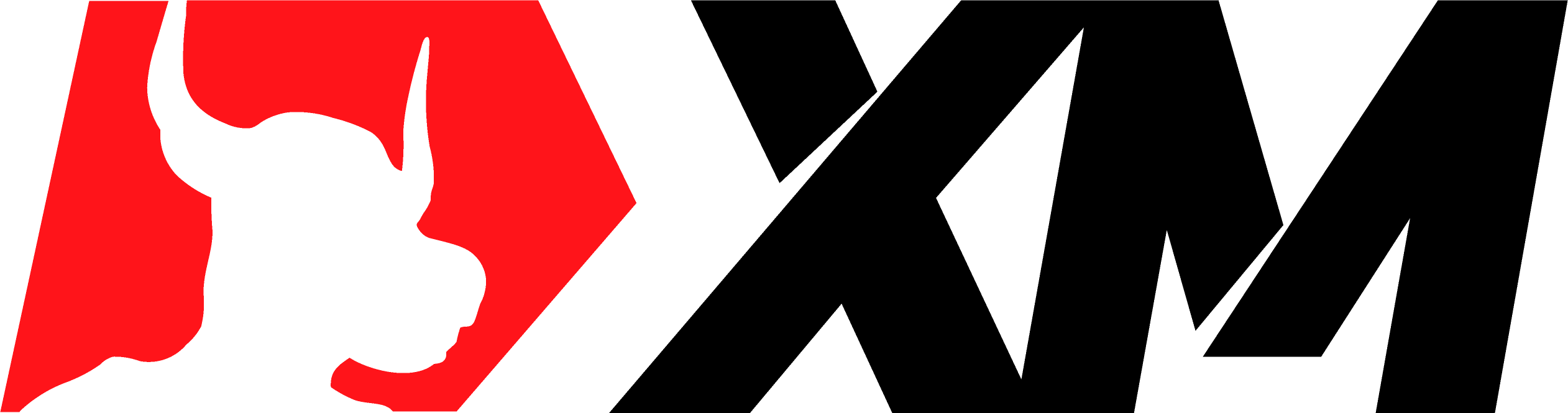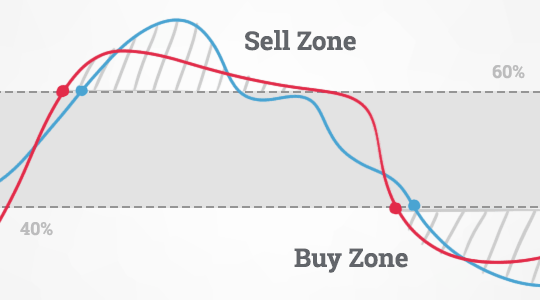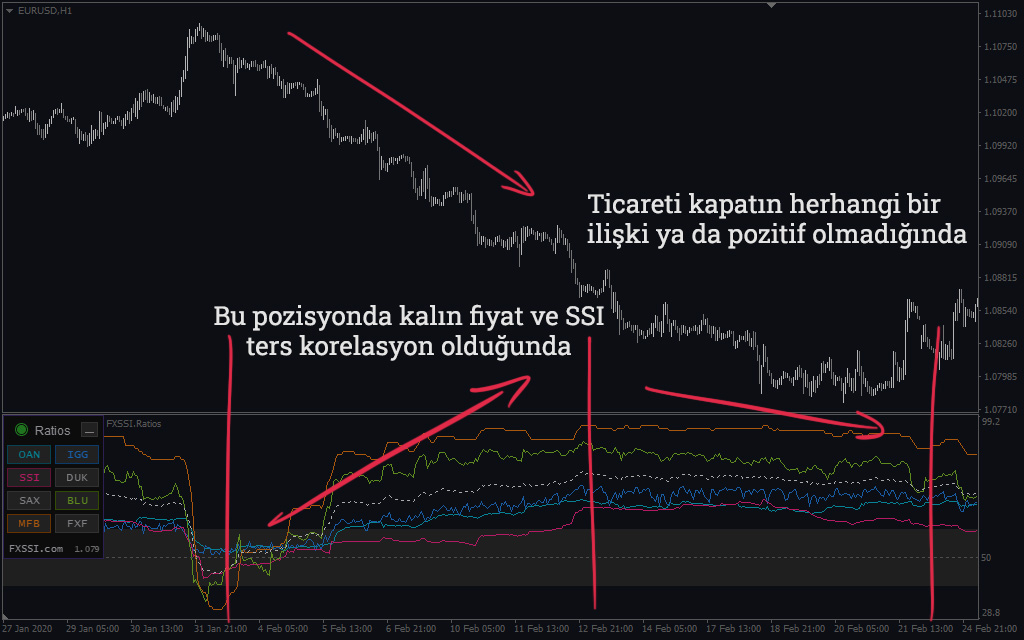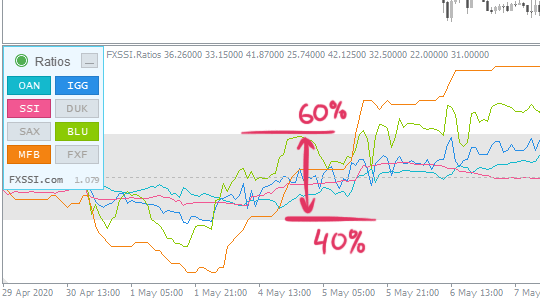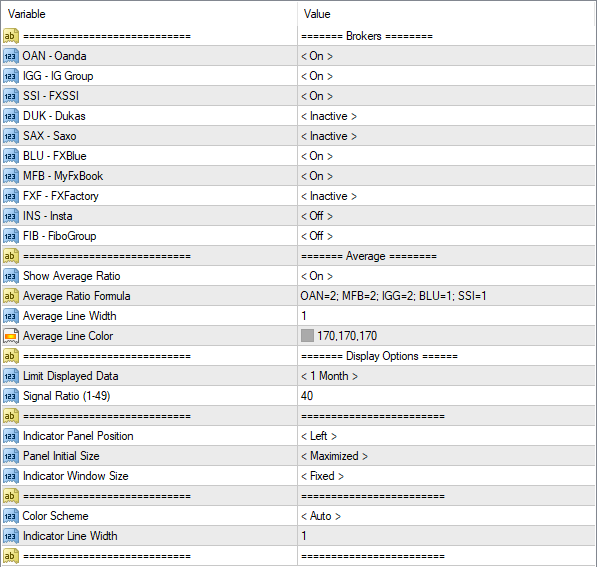FXSSI.Ratios
FXSSI.Ratios Ekran Görüntüleri (8)
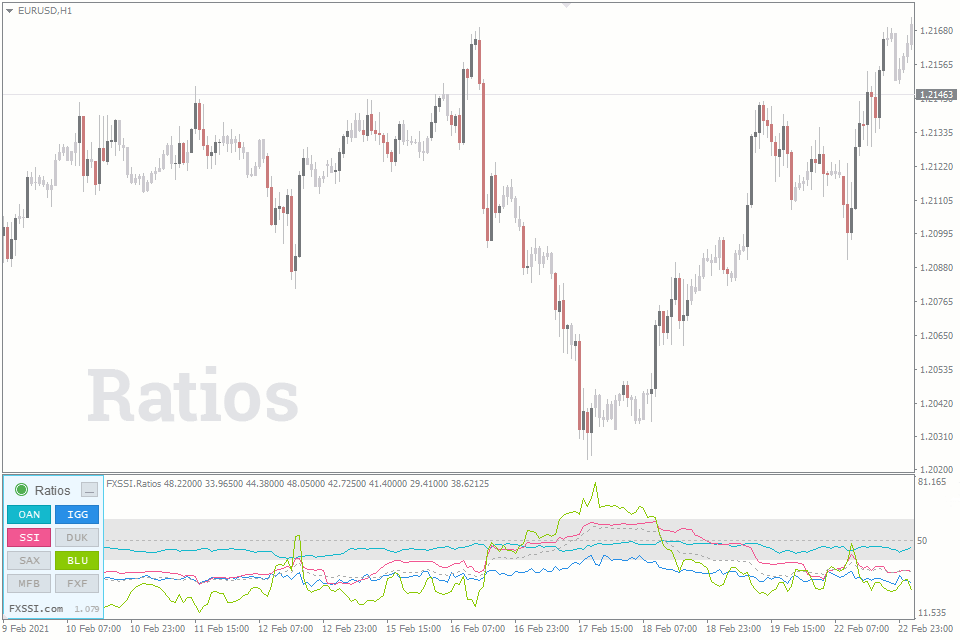
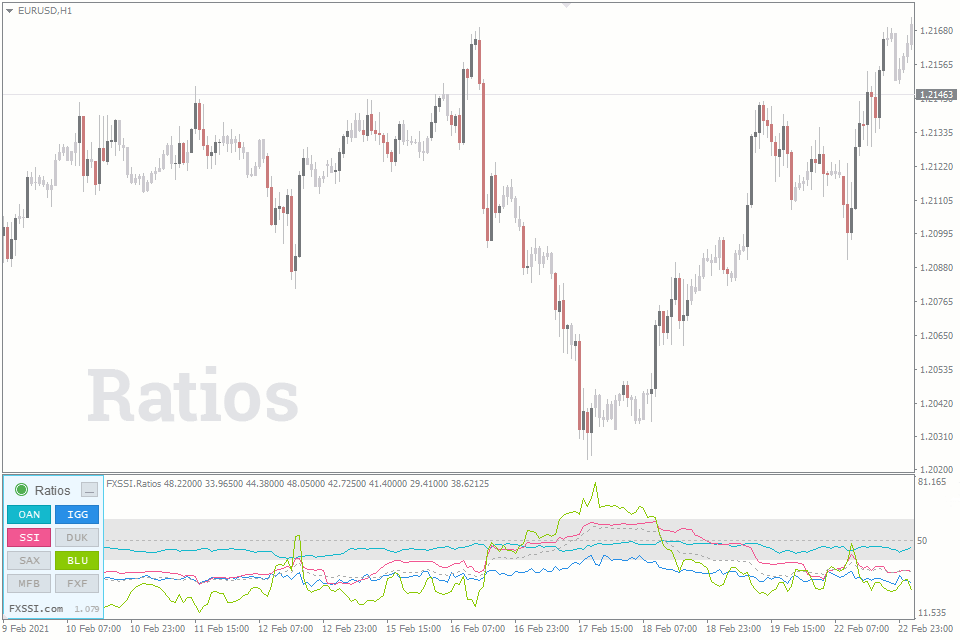
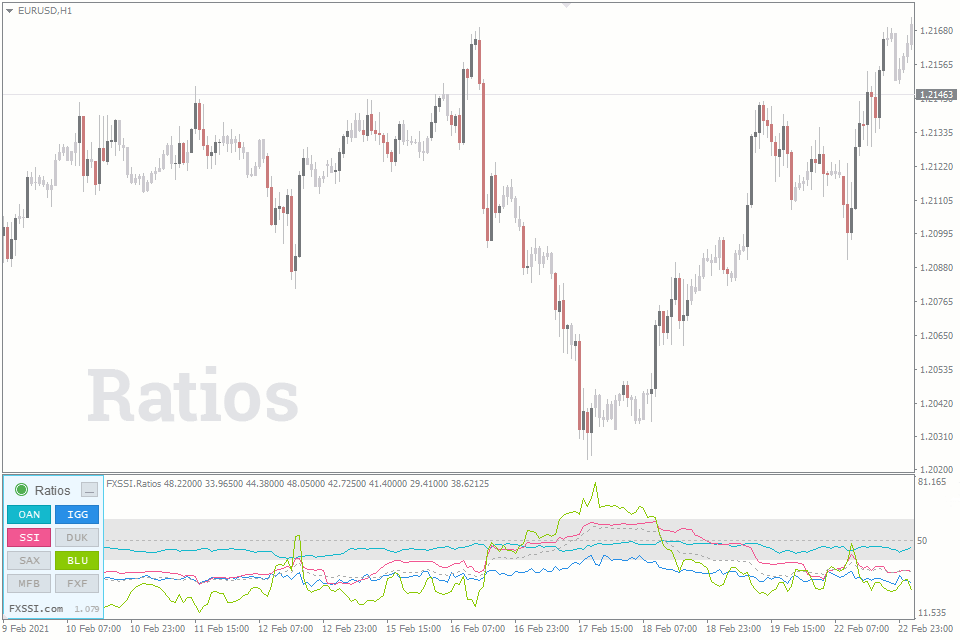
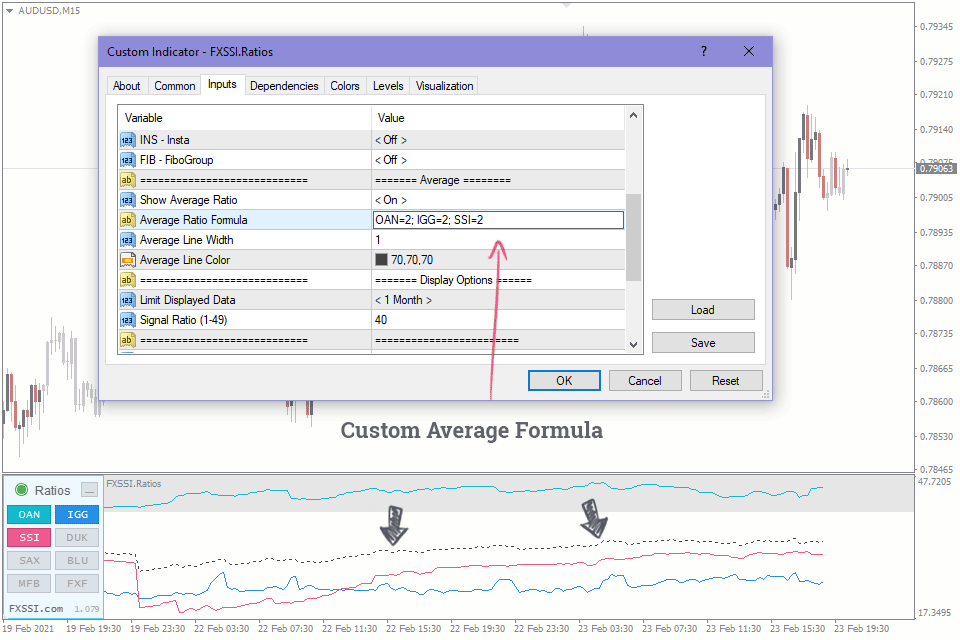
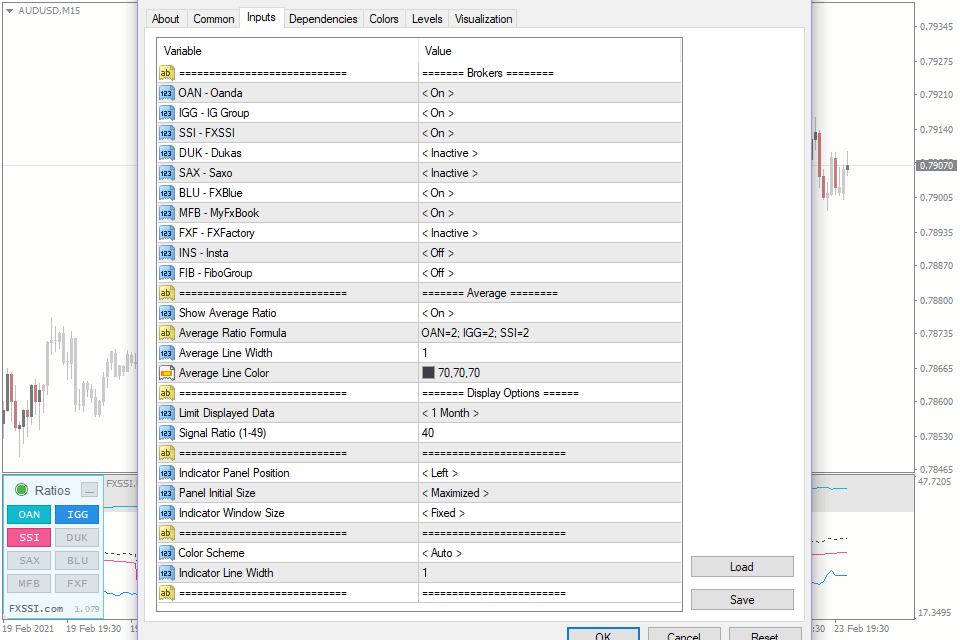
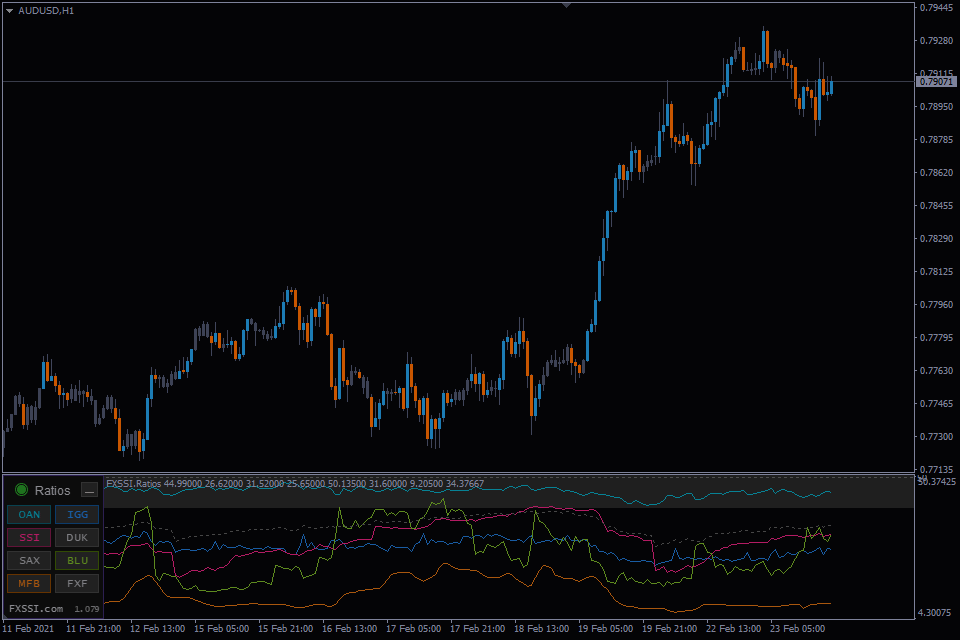
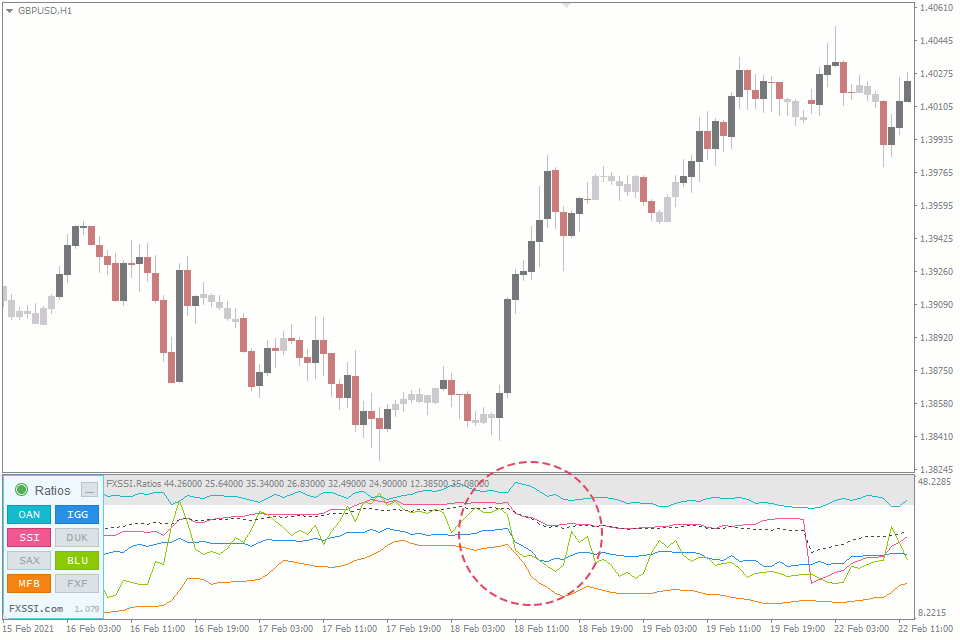
FXSSI.Ratios - Genel Bakış
Oran göstergesi (Ratio Indicator) ile piyasa duyarlılığını dinamik olarak takip edin.
Alıcı ve satıcı oranındaki tarihi veriler, grafikteki önemli noktaları daha ayrıntılı olarak analiz etmenizi ve fiyatın bir sonraki durumda nereye taşınacağını ön görmenizi sağlar.
Oran Göstergesi (Ratios Indicator)
Oran Göstergesi (Ratio indicator) alıcıların ve satıcıların pozisyonlarının oranının bir girafik olarak gösterir. Oran verileri birkaç büyük aracı kurumdan ve ForexFactory gibi bazı hizmetlerden alınır.
Gösterge sadece mevcut olarak açık olan ticaretleri hesaba katar. Kapalı olanların herhangi bir etkisi yoktur.
Bahsedilen gösterge 12 Forex çiftleri için (bu figürler zamanla değişebilir) 10 kaynaktan al/sat oranı (örn. Müşteri pozisyonları) hakkında veri sağlar. Bugün, pozisyon oranlarının birkaç kaynağı bulunmaktadır ancak göstergelerimizde ve araçlarımızda sadece en ilgili olanları kullanıyoruz.
Gösterge şunlar için kullanılır:
- Gelecekteki ticaretlerinizin yönünü onaylama;
- Orta ve uzun vadeli eğilimlerin belirlenmesi;
- Manipülatif fiyat hareketleri araması.
Ayrıca, gösterge, piyasanın mekaniğini daha iyi incelemelerine olanak sağladığı için acemi tüccarlar için yararlıdır.
Bu Göstergenin CurrentRatio'dan Farkı ve Amacı
Current Ratio'nun aksine, bu göstergenin verileri, analizin verimliliğini önemli ölçüde artıran bir grafik olarak sunulmaktadır. Analizinizdeki müşteri konumlandırma oranına çok güveniyorsanız, bu vazgeçemeyeceğiniz asistanınız olacaktır.
Bu göstergeyi benzer verileri gösteren Mevcut Oran (Current Ratio) ile karşılaştırırsanız, Oran göstergesinin (Ratios Indicator) bir takım avantajlara sahip olduğunu görürsünüz.
Geçmişteki çeşitli manipülatif fiyat hareketlerini görmenizi sağlar. Özellikle değerli olan, aşırı seviyelerin analizi ve ilgili şamdanlar için gösterge okumalarıdır.
Açık pozisyonların oranının geçmişini analiz ederek, çoğu tüccarın çeşitli piyasa durumlarında nasıl hareket ettiğini öğrenebilirsiniz. Bu gözlemlere dayanarak, sonunda gelecekteki ticaretinizde uygulanabilecek kendi davranış kalıplarınızı geliştireceksiniz.
Alıcı/Satıcı Oranını Analiz Etmek Neden Önemli?
Yaygın bir inanışa göre, tüccarların %95-99’ı piyasada parasını kaybeder. Örneğin, ticaretlerinde kayıp yaşarlar. Bu yüzden, çoğu tüccarın aksine ticaret yapmak kazançlı olabilir.
Bu gösterge, çoğu tüccarın mevcut duyarlılığının bu kadar hızlı bir şekilde değerlendirilmesi için özel olarak oluşturuldu.
Yukarıdaki görsel, bu göstergeyi kullanarak yapılabilen en basit analiz yöntemini göstermektedir. Satış bölgesi – SSI göstergesi %60'ın üzerindedir. Satın alma bölgesi – SSI göstergesi %40'ın altındadır.
Eğer tüccarlar uzun pozisyonlar alıyorsa, kısa bir pozisyon aramalısınız. Çoğu bir varlığın fiyatının düşeceğini bekliyorsa, uzun bir pozisyon düşünmelisiniz.
Göstergeyle Ticaret Yapmak
Gösterge işleyişinin temelinde yatan fikir piyasadaki çoğu tüccarın yaptığını gibi aynı yönde pozisyon almamanız, ticaret yamamanızdır.
Bu basit prensibini izleyerek başarılı ticari işlemler yapma şansınızı artıracaksınız.
Ayrıca, piyasanın çoğunluğuna göre ticaret yaptığınız zaman, bir trendle ticaret yapmış olursunuz çünkü çoğu tüccar trende karşı işlem yapar.
Oran göstergesi (Ratio Indicator) birçok analiz algoritmasını destekler. Olası seçeneklerden bazılarını ele alalım.
Uzun vadeli sinyal
Çoğu kaynağın verileri sinyal aralığını geçti. Birkaç kaynak bu aralıkta kalabilir, ancak en az %50'lik bir değere sahip olabilir (Satış işlemleri için).
Fiyat ve müşteri pozisyonlama korelasyonu
Fiyat hareketi açık pozisyonların göstergesi ile ters yönde ilişkili olduğu sürece, ticaretinizi açık tutabilirsiniz.
Fiyat ve Oran göstergesi arasında doğrudan bir korelasyon varsa, işleminizi kapatmalısınız.
Gördüğünüz gibi, ana fikir çoğu perakende tüccarının yaptığı gibi aynı yönde ticaret yapmamaktır, ancak büyük bir çoğunluk yoksa, herhangi bir yönde işlem yapabilirsiniz.
Gösterge Özellikleri
Gösterge, geçmiş verileri bir grafik olarak gösterir. Fiyat geçmişinin derinliği seçilen abonelik planına bağlıdır.
Düşük kapasiteli bilgisayarların büyük miktarda veri görüntüleyemeyebileceğini unutmayın. Bu durumda, gösterge ayarlarına gitmeli ve görüntülenen geçmiş veri hacmini sınırlamalısınız.
Göstergenin temel özellikleri:
Veriye hızlı erişim. Veri sağlayıcılarını doğrudan gösterge penceresinden etkinleştirin veya devre dışı bırakın.
Bu özellik, belirli bir veri kaynağını daha ayrıntılı olarak incelemeniz gerektiğinde kullanışlıdır. Düğmeyi ayarlardaki gösterge panelinden kaldırmak da mümkündür.
Sinyal aralığı. Al ve sat sinyalleri arasındaki aralığı belirtir.
Aralık mesafesini gösterge ayarlarında kendiniz ayarlayabilirsiniz. Örneğin, 40'a ayarlarsanız, sinyal aralığı %40 ile %60 arasında olacaktır.
ORTLM (ortalama değer) için özel formül – ortalama alış/satış oran değerinizi hesaplamak için kendi formülünüzü girin.
Girdi formatı: OAN = 2; MFB = 2; IGG = 2; BLU = 1; SSI = 1, nerede
- "MFB" – kaynağın üç karakterli kodu;
- "2" – kaynağın ortalama değerdeki payı.
Formülden kaynak çıkarabilirsiniz ya da ekleyebilirsiniz. Ayrıca, herhangi bir ağırlık katsayısını da belirleyebilirsiniz.
Küçültme. Üzerine tıklayarak gösterge panelini küçültebilirsiniz ya da küçük halini halini varsayılan olarak ayarlayabilirsiniz.
Oto ayarlar. Gösterge, otomatik zaman dilimi ve renk şeması tespitli özeliklerle donatılmıştır.
Rahatınız için Otomatik Gösterge Güncellemesi sistemini uyguladık. Artık sadece terminalinizi yeniden başlatarak en son sürüme erişebilirsiniz. Gösterge ayrı bir pencerede bu konu hakkında sizi bilgilendirecektir.
Gösterge Ayarları
Brokerlar:
- "Açık" – göstergeyi başlatırken, seçilen brokerlardan gelen veriler grafikte görüntülenecektir. Gösterge panelindeki düğme varsayılan olarak etkinleştirilecektir.
- "Etkin değil" – Seçilen brokerlardan gelen veriler görüntülenmez, ancak gösterge panelindeki düğmeye tıklayarak etkinleştirilebilirler.
- "Kapalı" – Seçilen brokerları ve gösterge panelindeki düğmeyi tamamen devre dışı bırakır.
Show Average Ratio (Ortalama Oranı Göster). Gösterge panelindeik ortalama değeri göstermeyi iptal etmek için bu parametreyi kullanabilirsiniz.
Average Formula (Ortalama Formül). Ortalama değeri hesaplarken onları da dahil etmek için brokerları ve ağırlıklarını önerilen formatta belirtin.
Average Line Width/Color (Ortalama Çizgi Genişliği/Rengi). Ortalama değeri görüntüleyen çizginin kalınlığını ve rengini özelleştirir.
Limit Displayed Data (Gösterilen Veriyi Sınırlama). Bu parametre, göstergenin göstermeye çalıştığı geçmiş derinliğini tanımlar. Başlangıçta, indirilen geçmişin maksimum derinliği seçilen abonelik planına bağlıdır. Bununla birlikte, göstergeyi kullandığınızda, geçmiş veriler sabit diskinizde saklanır ve derinliği abonelik planınızın kısıtlamalarını aşan geçmişi görüntülemek için kullanılabilir. Bu parametre bunun içindir.
Signal Ratio (1-49). Tüccarların pozisyonlarının oranının göstergesi için sinyalin oluştuğu sınırları belirler. 40 ayarıysa satın alma sinyali 40 veya daha az değerdeyken tetiklenir ve satış sinyali 60 veya daha yüksek değerdeyken tetiklenir.
Gösterge Panel Ayarları:
- Indicator Panel Position (Gösterge Paneli Pozisyonu) – gösterge panelinin yerleşeceği grafiğin köşesini seçer.
- Vertical, Horizontal Offset (Dikey, Yatay Ofset) – seçilen köşeden (pixeller halinde) ofseti ayarlar.
- Panel Initial Size (Panel İlk Boyutu) – varsayılan olarak terminalinizi açtığınızda paneli maksimize/minimize edecektir.
- Gösterge Penceresi Boyutu –Ggösterge penceresinin sabit veya kayan yüksekliğini ayarlar.
Color Scheme (Renk Düzeni). İki renk şeması mevcuttur: beyaz ve koyu arka planlar için. Varsayılan ayarlarda otomatik olarak belirlenir.
Indicator Line Width (Gösterge Çizgisi Genişliği). Bu parametre, tüm brokerler için grafik çizgilerinin genişliğini belirler.
MT4/MT5’te FXSSI.Ratios Nasıl Eklenir
FXSSI.Ratios göstergesi diğer birçok profesyonel göstergeleri de içeren "FXSSI Pro" paketinin bir parçasıdır.
"FXSSI Pro" göstergeler paketini MT4 terminalinize kurmak için aşağıdaki talimatları takip edin:
- "FXSSI Pro" göstergelerini içeren ZIP-arşivini sayfanın üstündeki bağlantıya tıklayarak indirin;
- Arşivin içindekileri dosyaları (gösterge dosyaları ve DLL kütüphanesi) terminalinizin MQL4 dosyasına çıkarın;
- Sistem Dosya Değiştirme’yi isterse – Evet’e tıklayın;
- MT4 terminaliniz yeniden başlatın;
- MT4 Navigator’de (Gezgini’nde) adına çift tıklayarak göstergeyi;
- "Harici DLL alımına izin ver (Allow DLL imports)" kutucuğunu tikleyin ve "Tamam"a tıklayın;
- Yetkilendirme İşlemi’nden (Authorization Procedure) geçin: Göstergeyi ilk kez çalıştırdıktan sonra "Bağlantıyı Yetkinlendir"e tıklayın ve hesabınıza giriş yapın;
- Gösterge grafikte görüntülenecektir;
- İhtiyaçlarınız doğrultusunda gösterge ayarlarını düzenleyin: CTRL+I tuşlarına basın, listeden göstergeyi seçin ve "Inputs" (Girdiler) sekmesine geçin.
Göstergeyi kurarken herhangi bir zorlukla karşılaşırsanız lütfen detaylı talimatlara bakın.